PhotoShop为人物进行妆面修饰后期教程
摘要:人像照片的面部修饰方法很多,本期介绍的面部修饰一例综合了目前影楼行业比较流行的做法。原片是一张面部特写,模特本身的妆面不够突出,皮肤品质不太...

人像照片的面部修饰方法很多,本期介绍的面部修饰一例综合了目前影楼行业比较流行的做法。原片是一张面部特写,模特本身的妆面不够突出,皮肤品质不太好,所以后期先用减色法减去原片的杂色,并适当加白,然后突出嘴、腮红部位的红色,再加一个金黄色的眼影相呼应,使整张照片看起来更加鲜明一些。
原图:

效果

01、复制背景层,用液化工具液化做整体型液化,让模特脸型好看一点。
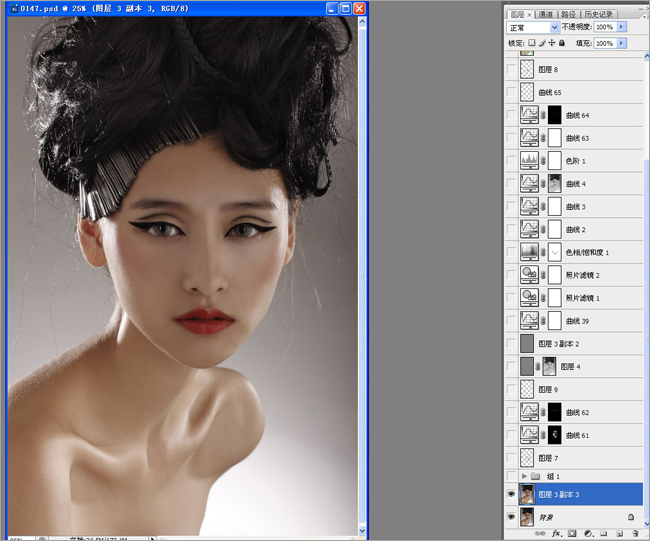
02、使用修复画笔工具对脸部及身体部位进行修复(如痘豆,疤痕)等,平就肤质修复的重要环节。(注意细节尽量修的肤质自然,少用磨皮工具)最后可以用磨皮图章把脸部做一下整体扫磨一下,让其明暗部分过渡自然

03、发现皮肤有修花的部位可以用曲线进行细微调整。(首先把修花的部位用选取工具选取进行羽化,在用曲线提亮’压暗,选取选区一定要精确一点。)

【PhotoShop为人物进行妆面修饰后期教程】相关文章:
下一篇:
PS制作艺术化老照片效果后期教程
